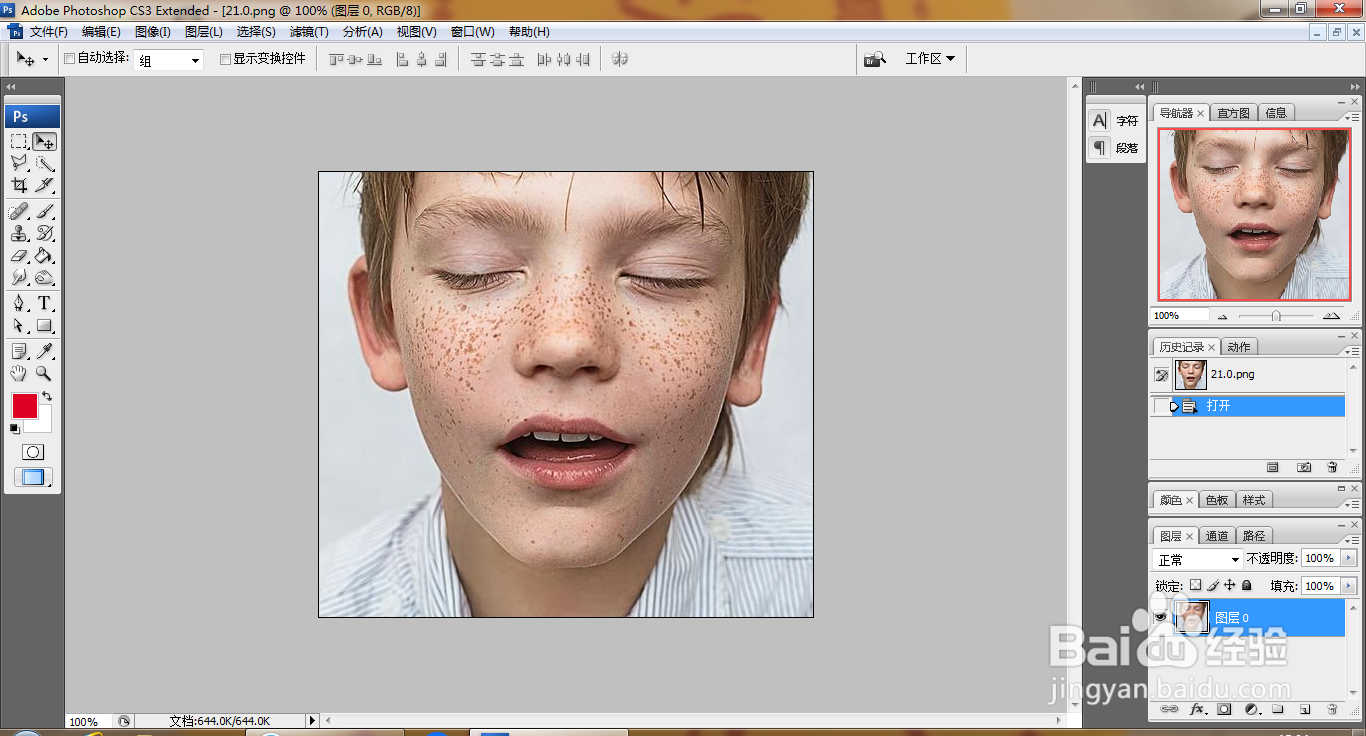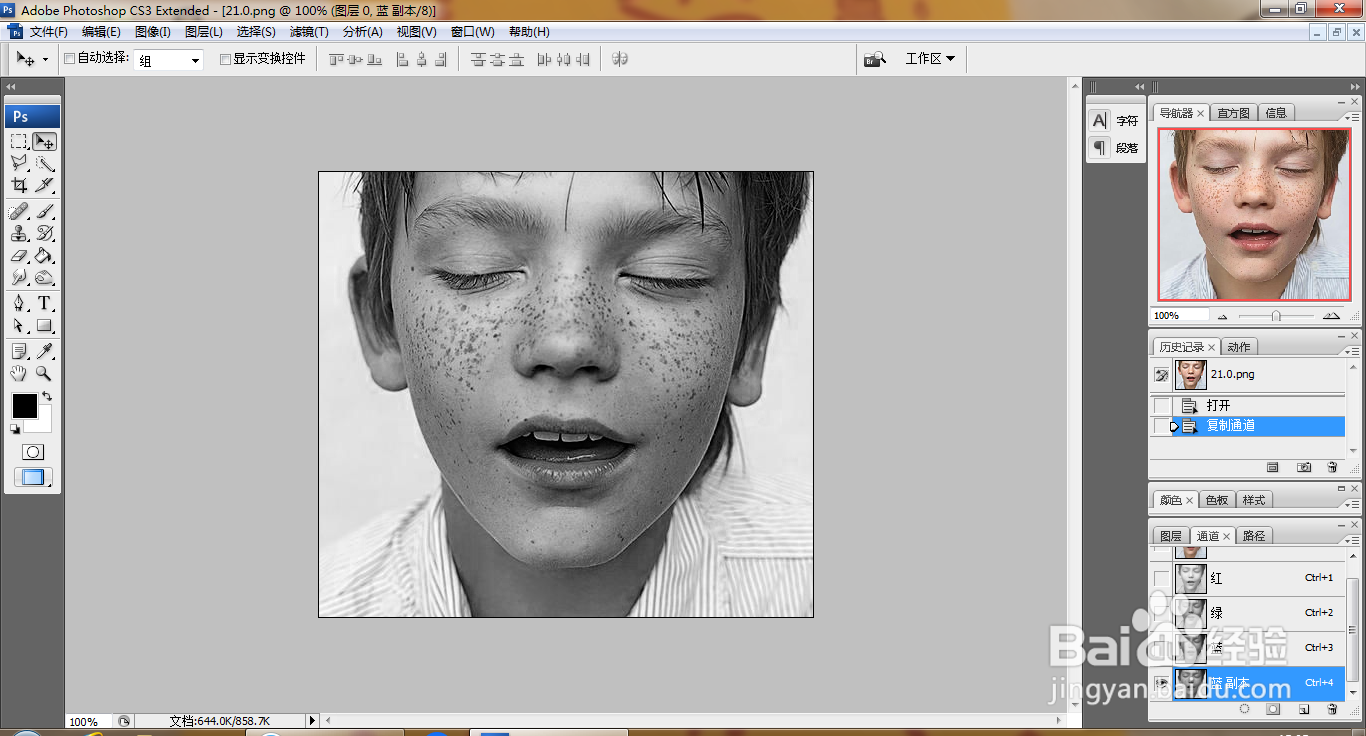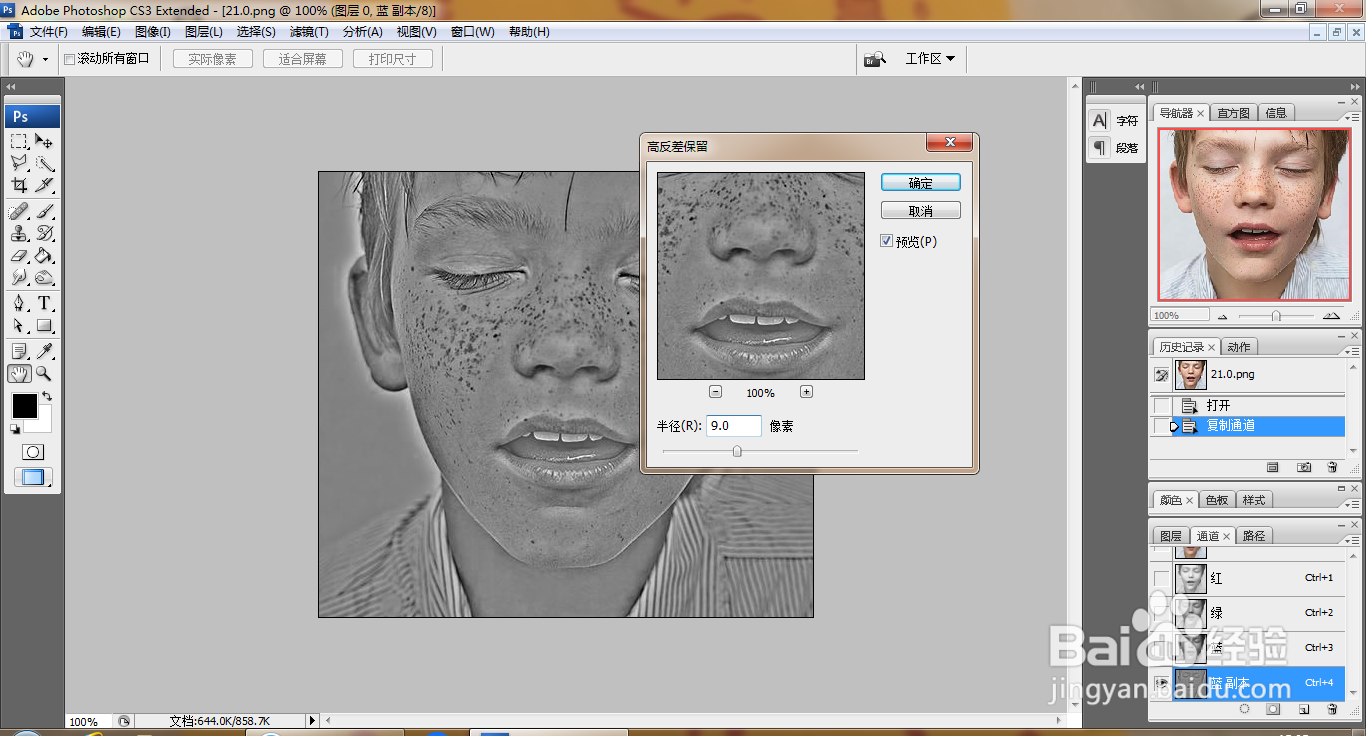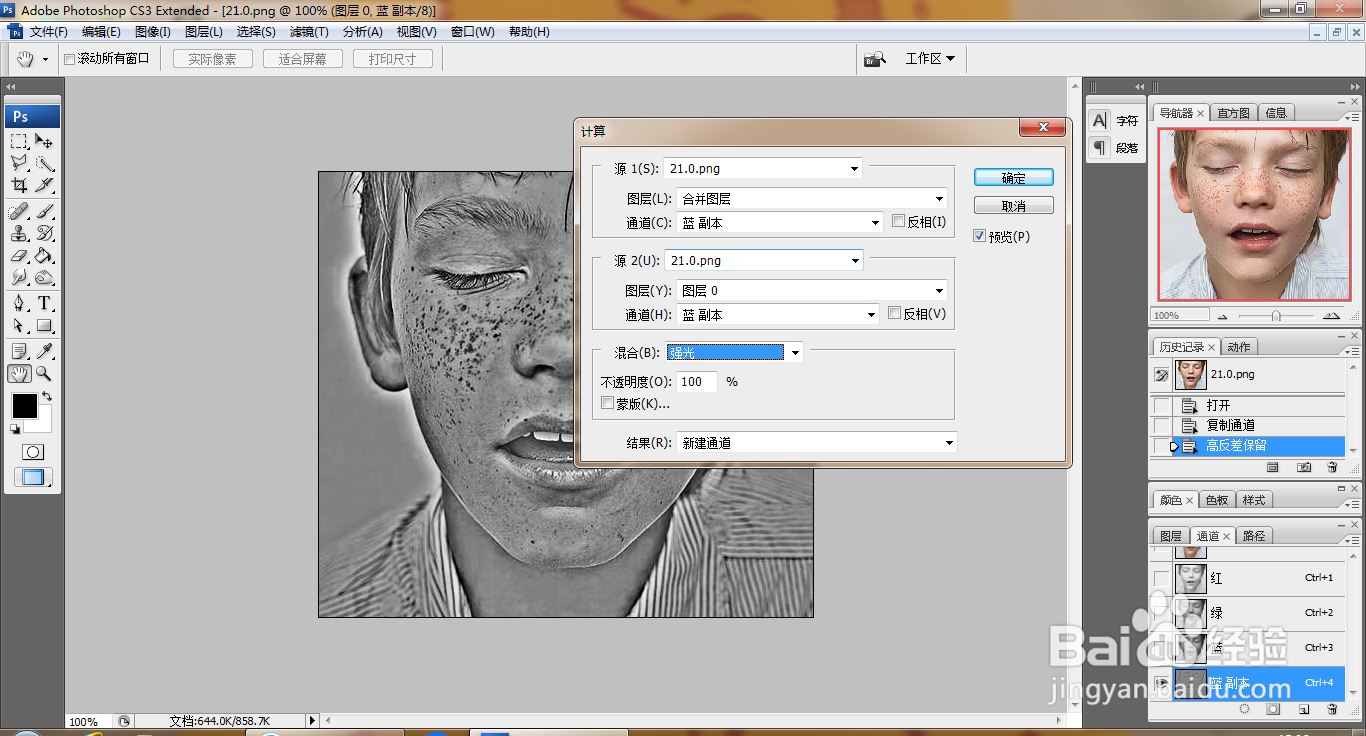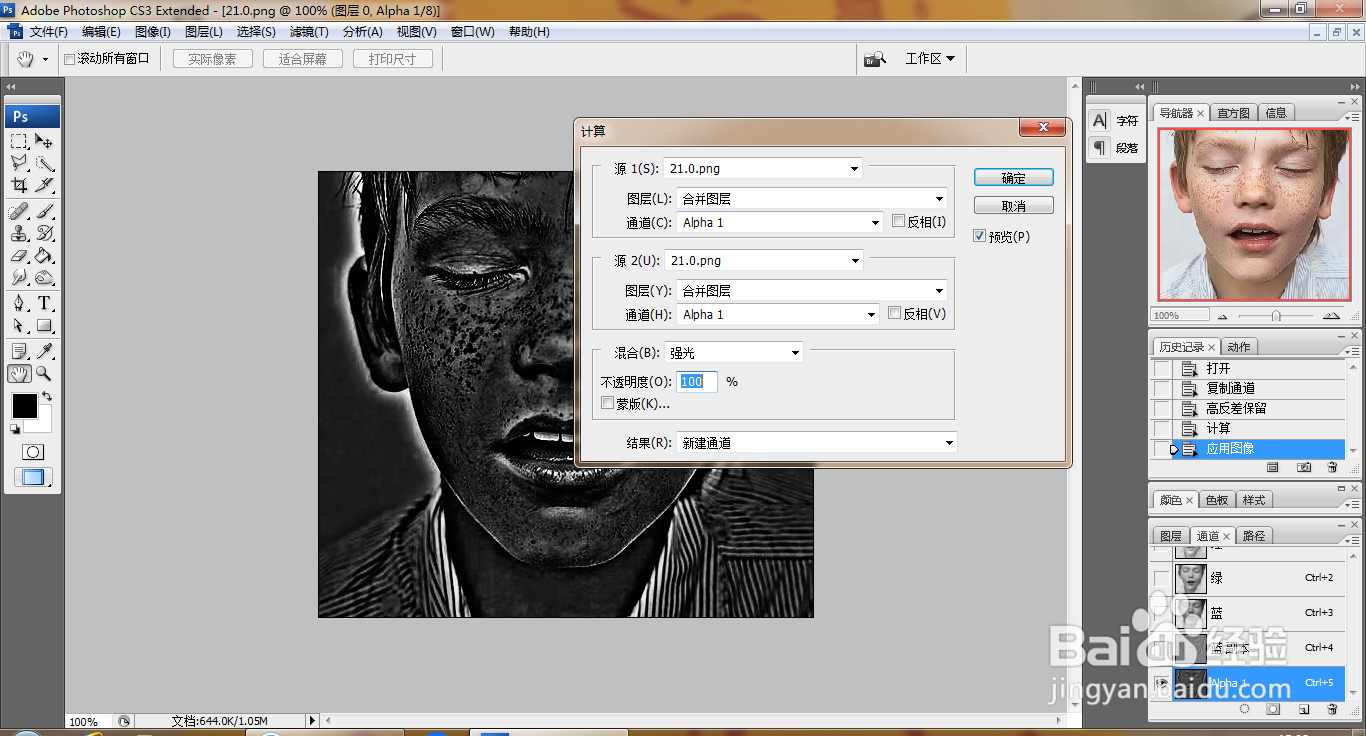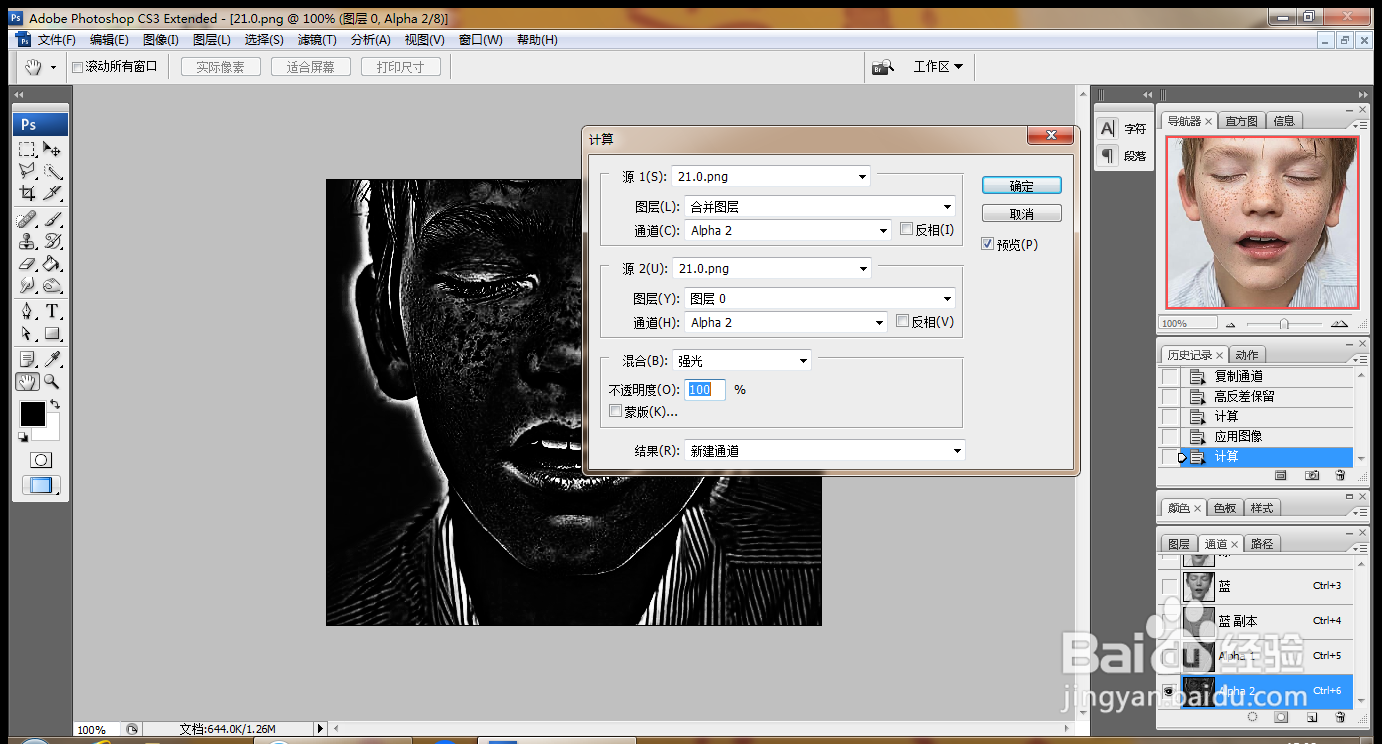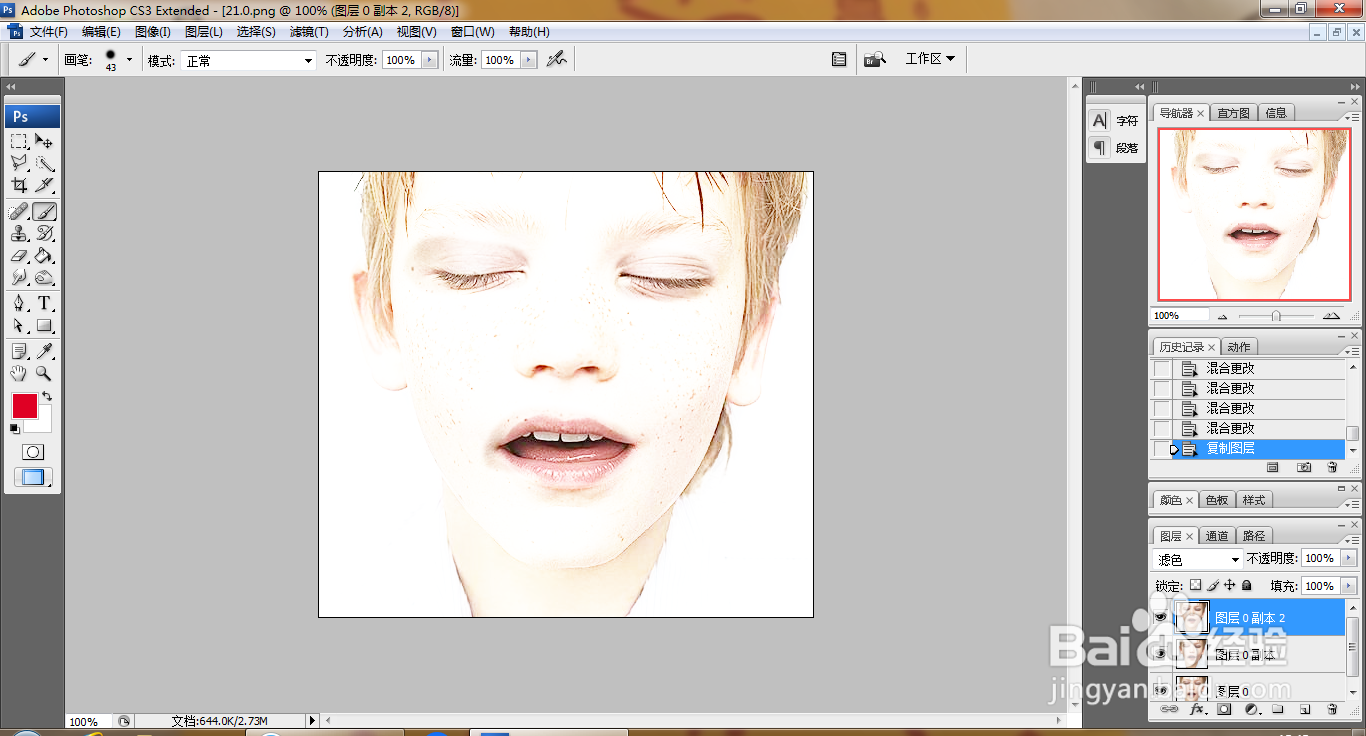PS快速去除脸部斑点技巧
1、打开PS,按ctrl+O打开一张图片,如图
2、选择通道,复制蓝色副本,如图
3、选择滤镜,其他,高反差保留,如图
4、选择图像,计算,设置图层混合模式为柔光,如图
5、选择图像,应用图像,如图
6、打开计算对话框,设置图层混合模式为强光,如图
7、选择图像,计算,再次设置图层混合模式为强光,应用图像,如图
8、设置前景色为白色,选择画笔工具,涂抹人像的眼睛和嘴唇,按ctrl键载入选区,回到RGB通道,如图
9、按下ctrl+M打开曲线对话框,调整曲线节点,如图
10、复制图层副本,滤色,再次复制图层副本,滤色,
声明:本网站引用、摘录或转载内容仅供网站访问者交流或参考,不代表本站立场,如存在版权或非法内容,请联系站长删除,联系邮箱:site.kefu@qq.com。
阅读量:88
阅读量:34
阅读量:58
阅读量:92
阅读量:81